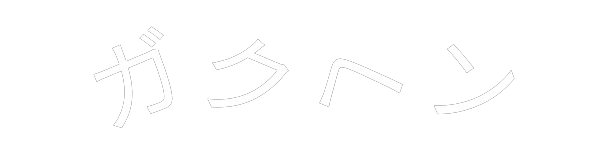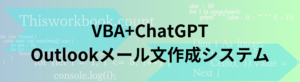シート上に記載された項目と、それに対する複数の小項目をコンボボックスで表示されるマクロです。項目×小項目の選択に基づいて値を取得でき、マクロの実行やファイル、フォルダを開くなどの複数の処理を直感的にもできるようになります。VBAによるOutlookメール作成システムで紹介したUFの紹介です。記事:https://gakuhenn.com/vba-chatgptapi-outlookmail-system/
・挙動
・コード
➤コードはこちら
Option Explicit
Public mailuf As Object
Public Selectcnt As Long 'ユーザフォーム項目選択時のカウント変数
Private Declare PtrSafe Function FindWindow Lib "user32" Alias "FindWindowA" (ByVal lpClassName As String, ByVal lpWindowName As String) As LongPtr
Private Declare PtrSafe Function SetWindowPos Lib "user32" (ByVal hWnd As LongPtr, ByVal hWndInsertAfter As LongPtr, ByVal x As Long, ByVal y As Long, ByVal cx As Long, ByVal cy As Long, ByVal wFlags As Long) As Long
Const HWND_TOPMOST As Long = -1
Const SWP_NOSIZE As Long = 1
Const SWP_NOMOVE As Long = 2
Private Sub ComboBox1_Change()
End Sub
Private Sub ComboBox2_Enter()
Static initialized As Boolean:
If initialized Then
If Me.ComboBox2.ListCount > 0 Then
Me.ComboBox2.DropDown
End If
Else
initialized = True
End If
End Sub
Private Sub ComboBox3_Enter()
If Me.ComboBox3.ListCount > 0 Then
Me.ComboBox3.DropDown
End If
End Sub
Private Sub ComboBox2_Change()
Selectcnt = Selectcnt + 1
If Selectcnt > 1 Then ComboBox3.Clear
Dim pnt As Long, 項目 As Variant
Dim frws As Worksheet: Set frws = ThisWorkbook.Worksheets(1)
Dim cnt As Long, 項目cnt As Long
pnt = WorksheetFunction.match(ComboBox2.value, frws.Range("B:B"), 0)
項目 = frws.Cells(pnt, 3).value
項目 = Replace(項目, "、", ",", , , vbTextCompare)
項目 = Replace(項目, " ", "", , , vbTextCompare)
If InStr(項目, ",") <> 0 Then
'コンマの数を数える 開始位置と終了位置用
'Do While InStr(項目, ",") = 0
'cnt = cnt + 1
'項目 = mid( 項目,instr(項目,",")
cnt = (Len(LCase(項目)) - Len(Replace(LCase(項目), LCase(","), ""))) / Len(",")
'MsgBox cnt
For 項目cnt = 1 To cnt + 1
If InStr(項目, ",") = 0 Then
ComboBox3.AddItem 項目
ComboBox3.Font.Size = 11
Exit For
Else
ComboBox3.AddItem Left(項目, InStr(項目, ",") - 1)
ComboBox3.Font.Size = 11
項目 = Mid(項目, InStr(項目, ",") + 1)
End If
Next
ElseIf InStr(項目, ",") = 0 Then
ComboBox3.AddItem 項目
ComboBox3.Font.Size = 11
End If
ComboBox3.value = ComboBox3.List(0)
End Sub
Sub Closeclassanduf()
'隠れたフォームをすべて閉じる
Dim frm As Object
' UserFormsコレクションをループ
For Each frm In VBA.UserForms
Unload frm ' フォームを閉じる
Next frm
End Sub
Private Sub TextBox2_Change()
If ComboBox2.value Then
TextBox2.Visible = True
Else
ComboBox2.Visible = False
End If
End Sub
Private Sub customer_Click()
End Sub
Private Sub UserForm_Activate()
DoEvents ' フォーム描画をここで一旦完了させる
If Me.ComboBox2.ListCount > 0 Then
Me.ComboBox2.DropDown
End If
End Sub
Private Sub UserForm_Initialize()
Dim hWnd As LongPtr
'最前面に表示するウィンドウのハンドルを取得(UserForm)
hWnd = FindWindow(vbNullString, Me.Caption)
'ウィンドウを常に最前面に配置
Call SetWindowPos(hWnd, HWND_TOPMOST, 0, 0, 0, 0, SWP_NOSIZE Or SWP_NOMOVE)
Dim pnt As Long, i As Long
pnt = ThisWorkbook.Worksheets(1).Range("B" & ThisWorkbook.Worksheets(1).Rows.count).End(xlUp).Row
For i = 2 To pnt
ComboBox2.AddItem ThisWorkbook.Worksheets(1).Cells(i, 2).value
ComboBox2.Font.Size = 11
Next
ComboBox2.value = ComboBox2.List(0)
End Sub
ワークシート1のBC列に内容と項目列を作成し、表示させたい値を追加してください。項目はコンマか、で一つの項目を区切ってください。
・ポイント機能
・シート上の項目とそれに対する小項目の表示
・ドロップダウンリスト選択の簡素化
シート上の項目とそれに対する小項目の表示
シート上の表B,C列が項目と、小項目の箇所です。UFはInitializeの際にB列の項目を取得し、UF大項目を選択した値を元にシート上のC列にある小項目複数をリストとして表示させます。
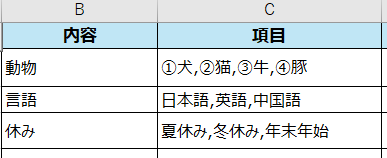
例えば大項目を登録された言語にします。
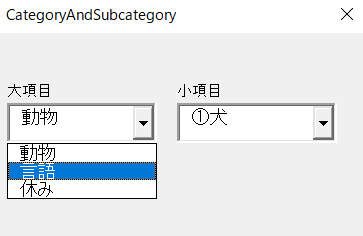
そうすると小項目が、言語に対して設定したC列の値がリストとして表示されます。
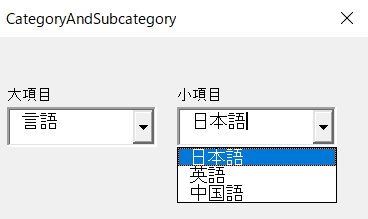
ドロップダウンリスト選択の簡素化
UFを開いた際には、大項目のドロップダウンを自動で開き、一つ目の項目を表維持させます。また、小項目もその値を元にしてリスト化して最初の項目を表示させます。
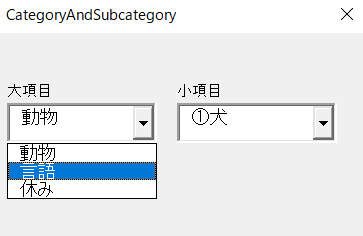
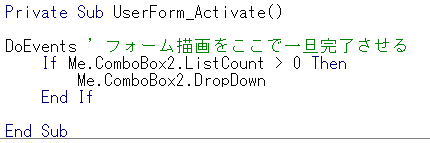
ActivateにてDropdownメソッドを実施させています。Initializeにするとうまく発火しないためです。
また、ドロップダウンリストはボックスを選択するだけでも表示可能です。リストのマークを推すのは少しめんどくさいため、白いテキストボックスを選択するだけで出るようにしています。
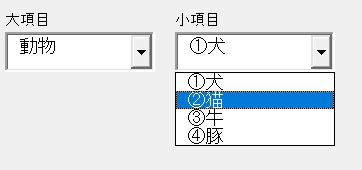
テキストボックスを選択した際にはEnterのイベントが発火します。これを利用し、選択された場合にドロップダウンを表示させることができます。
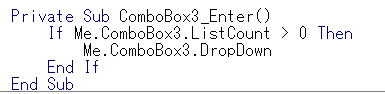
UFの活用方法
小項目で得た値に対して何か処理や値を得たい場合があります。その際は下記関数を使用し、応用できます。標準モジュールに一つ目の関数を記載し、さらにUFのコマンドボタンに2つ目を入力して下さい。引数に抜き出したい行タイトル:鳴き声を指定することでそこから値を取得します。
➤ExtraVals関数:UFの取得結果を活用する関数
Option Explicit
Function ExtractVals(frws As Worksheet, pnt As Long, currentindex As Long, nextindex As Long, ComboBox3 As Object, item As String) As String
Dim 開始 As Long, 終了 As Long
Dim j As Long
Dim extractedText As String
' シートから引数itemに入った指定項目の列を取得
For j = 1 To 10
If ThisWorkbook.Worksheets(1).Cells(1, j).value Like item Then
'item = j
Exit For
End If
Next
'件名と補文のセルにCombobox3の値が無い場合は件名が複数項目に共通と見なす
'項目が多いが夫々が共通の場合の処理
If InStr(1, frws.Cells(pnt, j), ComboBox3.value, vbTextCompare) < 1 Then
ExtractVals = frws.Cells(pnt, j)
Exit Function
End If
' currentindex と nextindex が同じならば
If currentindex = nextindex Then
' 開始位置を決定
開始 = InStr(1, frws.Cells(pnt, j), ComboBox3.value, vbTextCompare) + Len(ComboBox3.value)
' 文字列を抜き出し
extractedText = Mid(frws.Cells(pnt, j), 開始)
Else
' 開始位置を決定
開始 = InStr(1, frws.Cells(pnt, j), ComboBox3.value, vbTextCompare) + Len(ComboBox3.value)
' 終了位置を決定
終了 = InStr(1, frws.Cells(pnt, j), ComboBox3.List(nextindex))
If 終了 > 0 Then
' 終了位置から開始位置までの文字列を抜き出し
extractedText = Mid(frws.Cells(pnt, j), 開始, 終了 - 開始)
Else
' nextindex が範囲外の場合は最後まで
extractedText = Mid(frws.Cells(pnt, j), 開始)
End If
End If
' 改行コードと余分な空白を取り除く
'extractedText = Replace(extractedText, vbCrLf, "") ' 改行コードを削除
'extractedText = Replace(extractedText, vbCr, "") ' キャリッジリターンを削除
'extractedText = Trim(extractedText) ' 余分な空白を削除
' 抽出結果を返す
ExtractVals = extractedText
End Function
➤コマンドボタンから呼び出すプロンプト
Private Sub CommandButton1_Click()
Dim frws As Worksheet, pnt As Long, currentindex As Long, nextindex As Long
Dim vals As String
Set frws = ThisWorkbook.Worksheets("項目小項目")
pnt = WorksheetFunction.match(ComboBox2.value, frws.Range("B:B"), 0)
'選択中リストボックスの次の文字検索用に取得
currentindex = ComboBox3.ListIndex
If currentindex >= 0 Then
' 現在が最後のアイテムの場合、そのまま
If currentindex + 1 = ComboBox3.ListCount Then
nextindex = currentindex ' 最大インデックスの場合、そのまま
Else
nextindex = currentindex + 1 ' 次のインデックス
End If
End If
'関数で指定Itemの列取得し、現在IndexとNextIndexから間にある文を抽出
'変数は他のSubと被る可能性ある為、一応括弧代入、Itemだけ指定する
vals = ExtractVals(frws, pnt, currentindex, nextindex, ComboBox3, "鳴き声")
MsgBox vals
End Sub関数はUFで得た値を元に活用する関数です。例えばD列にそれぞれの小項目に対する鳴き声があるとします。小項目で①を選ぶと、ワンを取得できます。
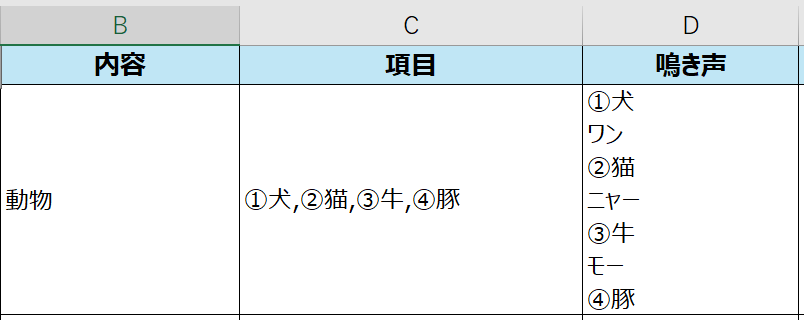
・応用:メール作成システム、1プラットフォームUF
今マクロを使用することで、様々なマクロに応用ができます。下記はOutlookメールを動的に作成するマクロです。シート上に項目と小項目とそれに対するメールを登録することで、新規メール、選択したメールへの返信を動的に作成可能です。
項目ごとに登録し値取得可能なことから、あらゆるパスを実行できる1プラットフォームとして使用もできます。シート上に登録したファイルだけでなく、フォルダ、URLOpen、マクロ実行可能です。また、Quick実行としてシート上の値に応じてコマンドボタンを動的配置し、一押しで実行させることもできます。